第六章 ANSYS 11.0复合材料结构分析及实例详解
第二节 复合材料结构分析实例详解——复合材料梁弯曲分析
6.2.1 问题描述
图6-5所示为一复合材料梁及其横截面的结构示意图,该梁由3层板复合而成,每层板的材料参数见表6-1,在其顶端承受弯矩M=10N﹒m的作用;梁的初始温度为Tref=0℃,将其均匀加热到温度T=100℃,求梁中间层的应力、应变场分布及支反力。
6.2.2 问题分析
该问题属于复合材料层合板结构分析问题。选择SHELL99壳单元建立平面模型进行求解,根据题意,在分析过程中对一端面上的节点施加全位移约束,将另一端面上的节点沿Y方向的转动位移耦合起来。
6.2.3 求解步骤
1.定义工作文件名和工作标题
1)选择Utility Menu︱File︱Change Jobname命令,出现Change Jobname对话框,在[/FILNAM] Enter new jobname输入栏中输入工作文件名EXERCISE1,单击OK按钮关闭该对话框。
2)选择Utility Menu︱File︱Change Title命令,出现Change Title对话框,在输入栏中输入BENDING OF A COMPOSITE BEAM,单击OK按钮关闭该对话框。
2.定义单元类型
1)选择Main Menu︱Preprocessor︱Element Type︱Add/Edit/Delete命令,出现Element Types对话框,单击Add按钮,出现Library of Element Types对话框。
2)在Library of Element Types列表框中分别选择Structural Shell、Linear Layer 99,在Element type reference number输入栏中输入1,如图6-6所示,单击OK按钮关闭该对话框。
3)单击Element Types对话框上的Options按钮,出现SHELL99 element type options对话框,在Storage of layer data K8下拉菜单中选择All layers,如图6-7所示,单击OK按钮关闭该对话框。
4)单击Element Types对话框上的Close按钮,关闭该对话框。
5)选择Main Menu︱Preprocessor︱Real Constants︱Add/Edit/Delete命令,出现Real Constants对话框,单击Add按钮,出现Element Type for Real Constants对话框,单击OK按钮,出现Real Constant Set Number 1,for SHELL99对话框,在Real Constants Set No.输入栏中输入1,单击OK按钮,出现Real Constant Set Number 1,for SHELL99对话框,在Number of layers (250max) NL输入栏中输入3,单击OK按钮,出现Real Constant Set Number 1,for SHELL99对话框,在Layer number 1的3个输入栏中分别输入1、0、4,在Layer number 2的3个输入栏中分别输入2、0、3.5,在Layer number 3的3个输入栏中分别输入3、0、2,如图6-8所示,单击OK按钮关闭该对话框。
6)单击Real Constants对话框上的Close按钮关闭该对话框。
3.定义材料性能参数
1)选择Main Menu︱Preprocessor︱Material Props︱Material Models命令,出现Define Material Model Behavior对话框。
2)在Material Models Available一栏中依次双击Structural、Linear、Elastic、Isotropic选项,出现Linear Isotropic Properties for Material Number 1对话框,在EX输入栏中输入1.2E5,在PRXY输入栏中输入0.32,如图6-9所示,单击OK按钮关闭该对话框。
3)在Material Models Available一栏中依次双击Structural、Thermal Expansion、Secant Coefficient、Orthotropic选项,出现Thermal Expansion Secant Coefficient for Material Number 1对话框,在ALPX输入栏中输入1.8E-6,在ALPY输入栏中输入2E-7,如图6-10所示,单击OK按钮关闭该对话框。
4)在Define Material Model Behavior对话框上选择Material︱New Model命令,出现Define Material ID对话框,在Define Material ID输入栏中输入2,单击OK按钮关闭该对话框。
5)在Material Models Available一栏中依次双击Structural、Linear、Elastic、Isotropic选项,出现Linear Isotropic Propeties for Material Number 2对话框,在EX输入栏中输入0.4E5,在PRXY输入栏中输入0.26,单击OK按钮关闭该对话框。
6)在Material Models Available一栏中依次双击Structural、Thermal Expansion、Secant Coefficient、Orthotropic选项,出现Thermal Expansion Secant Coefficient for Material Number 2对话框,在ALPX输入栏中输入0.6E-6,在ALPY输入栏中输入0.1E-6,单击OK按钮关闭该对话框。
7)在Define Material Model Behavior对话框上选择Material︱New Model命令,出现Define Material ID对话框,在Define Material ID输入栏中输入3,单击OK按钮关闭该对话框。
8)在Material Models Available一栏中依次双击Structural、Linear、Elastic、Isotropic选项,出现Linear Isotropic Propeties for Material Number 3对话框,在EX输入栏中输入0.8E5,在PRXY输入栏中输入0.28,单击OK按钮关闭该对话框。
9)在Material Models Available一栏中依次双击Structural、Thermal Expansion、Secant Coefficient、Orthotropic选项,出现Thermal Expansion Secant Coefficient for Material Number 3对话框,在ALPX输入栏中输入0.6E-6,在ALPY输入栏中输入0.1E-6,单击OK按钮关闭该对话框。
10)在Define Material Model Behavior对话框上选择Material︱Exit命令,关闭该对话框。
图6-5所示为一复合材料梁及其横截面的结构示意图,该梁由3层板复合而成,每层板的材料参数见表6-1,在其顶端承受弯矩M=10N﹒m的作用;梁的初始温度为Tref=0℃,将其均匀加热到温度T=100℃,求梁中间层的应力、应变场分布及支反力。
表6-1 梁的材料参数
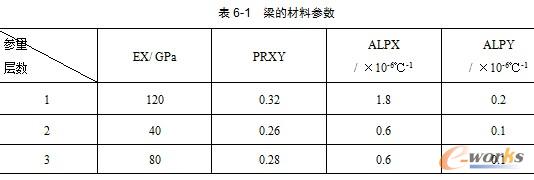
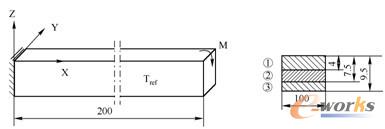
图6-5 复合材料梁及其横截面结构示意图
6.2.2 问题分析
该问题属于复合材料层合板结构分析问题。选择SHELL99壳单元建立平面模型进行求解,根据题意,在分析过程中对一端面上的节点施加全位移约束,将另一端面上的节点沿Y方向的转动位移耦合起来。
6.2.3 求解步骤
1.定义工作文件名和工作标题
1)选择Utility Menu︱File︱Change Jobname命令,出现Change Jobname对话框,在[/FILNAM] Enter new jobname输入栏中输入工作文件名EXERCISE1,单击OK按钮关闭该对话框。
2)选择Utility Menu︱File︱Change Title命令,出现Change Title对话框,在输入栏中输入BENDING OF A COMPOSITE BEAM,单击OK按钮关闭该对话框。
2.定义单元类型
1)选择Main Menu︱Preprocessor︱Element Type︱Add/Edit/Delete命令,出现Element Types对话框,单击Add按钮,出现Library of Element Types对话框。
2)在Library of Element Types列表框中分别选择Structural Shell、Linear Layer 99,在Element type reference number输入栏中输入1,如图6-6所示,单击OK按钮关闭该对话框。
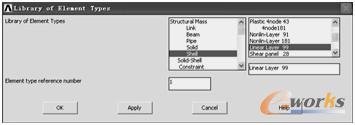
图6-6 单元类型列表对话框
3)单击Element Types对话框上的Options按钮,出现SHELL99 element type options对话框,在Storage of layer data K8下拉菜单中选择All layers,如图6-7所示,单击OK按钮关闭该对话框。
4)单击Element Types对话框上的Close按钮,关闭该对话框。
5)选择Main Menu︱Preprocessor︱Real Constants︱Add/Edit/Delete命令,出现Real Constants对话框,单击Add按钮,出现Element Type for Real Constants对话框,单击OK按钮,出现Real Constant Set Number 1,for SHELL99对话框,在Real Constants Set No.输入栏中输入1,单击OK按钮,出现Real Constant Set Number 1,for SHELL99对话框,在Number of layers (250max) NL输入栏中输入3,单击OK按钮,出现Real Constant Set Number 1,for SHELL99对话框,在Layer number 1的3个输入栏中分别输入1、0、4,在Layer number 2的3个输入栏中分别输入2、0、3.5,在Layer number 3的3个输入栏中分别输入3、0、2,如图6-8所示,单击OK按钮关闭该对话框。
6)单击Real Constants对话框上的Close按钮关闭该对话框。
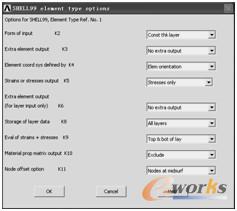
图6-7 SHELL99单元关键字设置对话框
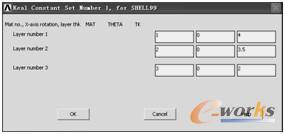
图6-8 定义SHELL99单元实常数
3.定义材料性能参数
1)选择Main Menu︱Preprocessor︱Material Props︱Material Models命令,出现Define Material Model Behavior对话框。
2)在Material Models Available一栏中依次双击Structural、Linear、Elastic、Isotropic选项,出现Linear Isotropic Properties for Material Number 1对话框,在EX输入栏中输入1.2E5,在PRXY输入栏中输入0.32,如图6-9所示,单击OK按钮关闭该对话框。
3)在Material Models Available一栏中依次双击Structural、Thermal Expansion、Secant Coefficient、Orthotropic选项,出现Thermal Expansion Secant Coefficient for Material Number 1对话框,在ALPX输入栏中输入1.8E-6,在ALPY输入栏中输入2E-7,如图6-10所示,单击OK按钮关闭该对话框。
4)在Define Material Model Behavior对话框上选择Material︱New Model命令,出现Define Material ID对话框,在Define Material ID输入栏中输入2,单击OK按钮关闭该对话框。
5)在Material Models Available一栏中依次双击Structural、Linear、Elastic、Isotropic选项,出现Linear Isotropic Propeties for Material Number 2对话框,在EX输入栏中输入0.4E5,在PRXY输入栏中输入0.26,单击OK按钮关闭该对话框。
6)在Material Models Available一栏中依次双击Structural、Thermal Expansion、Secant Coefficient、Orthotropic选项,出现Thermal Expansion Secant Coefficient for Material Number 2对话框,在ALPX输入栏中输入0.6E-6,在ALPY输入栏中输入0.1E-6,单击OK按钮关闭该对话框。

图6-9 输入弹性模量和泊松比对话框

图6-10 输入热膨胀系数对话框
7)在Define Material Model Behavior对话框上选择Material︱New Model命令,出现Define Material ID对话框,在Define Material ID输入栏中输入3,单击OK按钮关闭该对话框。
8)在Material Models Available一栏中依次双击Structural、Linear、Elastic、Isotropic选项,出现Linear Isotropic Propeties for Material Number 3对话框,在EX输入栏中输入0.8E5,在PRXY输入栏中输入0.28,单击OK按钮关闭该对话框。
9)在Material Models Available一栏中依次双击Structural、Thermal Expansion、Secant Coefficient、Orthotropic选项,出现Thermal Expansion Secant Coefficient for Material Number 3对话框,在ALPX输入栏中输入0.6E-6,在ALPY输入栏中输入0.1E-6,单击OK按钮关闭该对话框。
10)在Define Material Model Behavior对话框上选择Material︱Exit命令,关闭该对话框。







